Win7怎么设置密码永不过期?
摘要:下面小编以win764位为例,介绍下密码是如何设置永不过期的。1、在桌面上打开“开始”菜单,或者点击“W...
下面小编以win7 64位为例,介绍下密码是如何设置永不过期的。
1、在桌面上打开“开始”菜单,或者点击“Win+R”快捷键将“运行”对话框打开。

2、运行对话框打开后,在里面中输入“lusrmgr.msc”字符命令,就可以打开“本地用户和组程序”。


3、如图,”本地用户和组程序“打开了后,直接选择左边窗格里面的“用户”项。
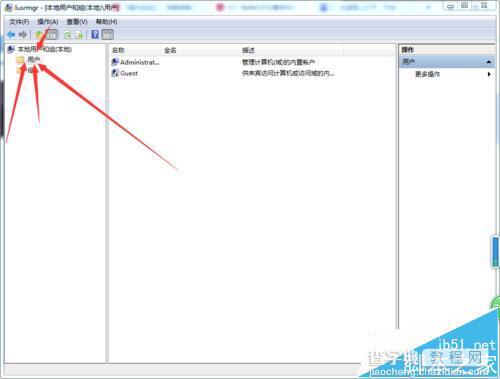
4、再选择中间窗格里面的当前用户(正在使用的),接着点击右键选择“属性”。

5、这时候就会弹出一个用户属性窗口,找到里面的“密码永不过期”选项将其勾选,最后点击“确定”按钮就可以了。


6、通过w7系统本地用户和组程序对“密码永不过期”的选择,那么系统就不会再次提示密码过期的问题。
【Win7怎么设置密码永不过期?】相关文章:
★ Win10怎么禁用Win键?Win10禁用Win徽标键方法
